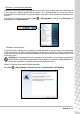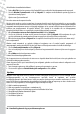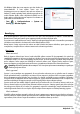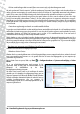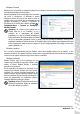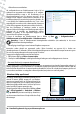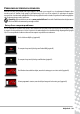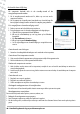Operation Manual
36 - Handleiding Aan de slag en problemen oplossen
Online aanbiedingen die te mooi lijken om waar te zijn, zijn dat doorgaans ook.
Het oude spreekwoord "Gratis bestaat niet", geldt ook vandaag nog. Zogenaamd 'gratis' software zoals schermbeveiligers en
smileys, geheime investeringstips die enorme winsten beloven en loterijen die u ongelooflijk maar waar hebt gewonnen
zonder deel te nemen, zijn verleidelijke beloningen die door bedrijven worden gebruikt om uw interesse op te wekken.
U betaalt weliswaar niet rechtstreeks met geld voor deze gratis software of service, maar de software of service die u hebt
besteld, bevat mogelijk reclamesoftware ('adware'), die uw gedrag registreert en ongewenste advertenties weergeeft.
Mogelijk moet u persoonlijke gegevens invoeren of iets anders kopen om de 'gewonnen' prijs te claimen. Als een aanbieding
te mooi lijkt om waar te zijn, vraag dan de mening van een collega, lees de kleine lettertjes, of nog beter, negeer simpelweg
het hele bericht.
Controleer regelmatig uw bank- en creditcardafschriften.
De gevolgen van identiteitsdiefstal en online misdrijven kunnen aanzienlijk worden beperkt als u de frauduleuze activiteit
ontdekt korte tijd nadat uw gegevens zijn gestolen of de eerste keer dat de gestolen gegevens worden gebruikt. Een van de
eenvoudigste manieren om diefstal van gegevens vast te stellen, is het maandoverzicht dat u van uw bank of
creditcardleverancier ontvangt, te controleren op abnormale activiteit.
Talrijke banken en services gebruiken bovendien fraudepreventiesystemen die abnormaal koopgedrag registreren (als u
bijvoorbeeld in Amsterdam woont maar plotseling koelkasten begint te kopen in Budapest). Mogelijk wordt u in dat geval
gebeld en gevraagd de aankoop te bevestigen. Onderschat het belang van deze gesprekken niet. Ze geven aan dat mogelijk
uw persoonlijke gegevens zijn gestolen en u maatregelen moet nemen.
Bescherm uw computer met Windows-beveiligingsvoorzieningen.
Windows biedt verschillende beveiligingstoepassingen.
Windows Action Center
Windows biedt een centraal platform waar u de beveiligingsinstellingen van uw computer kunt beheren, zodat u beschermd
bent tegen aanvallen vanaf internet en u de garantie hebt dat de laatste beveiligingsupdates op uw computer zijn
gedownload en geïnstalleerd.
Om het Action Center te openen, klikt u op Start > Configuratiescherm > Systeem en beveiliging > Action
Center.
Als er een veiligheidswaarschuwing wordt gegeven (in het
systeemvak, naast de klok), kunt u eventueel klikken op het
ballonnetje of dubbelklikken op het kleine
Beveiligingswaarschuwing-pictogram.
Het Action Center bevat de status en de instellingen die worden
gebruikt voor de belangrijkste beveiligingstoepassingen van uw
computer: Daarnaast levert Microsoft Windows Firewall, Windows
Defender en Windows Automatische Updates als onderdeel van een
veelzijdig beveiligingssysteem voor uw computer. De
virusbeveiliging bestaat uit het antivirusprogramma dat op de
computer is geïnstalleerd.